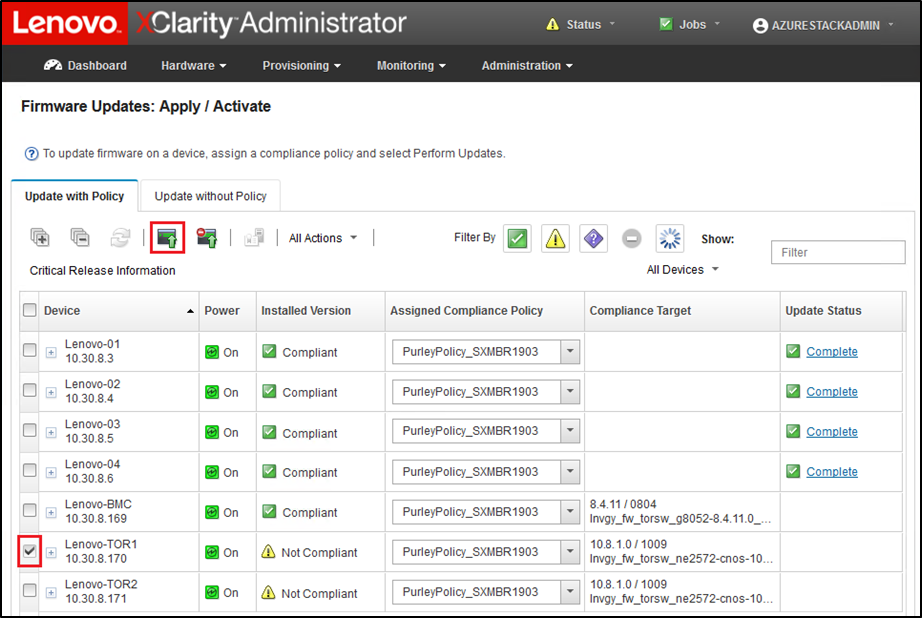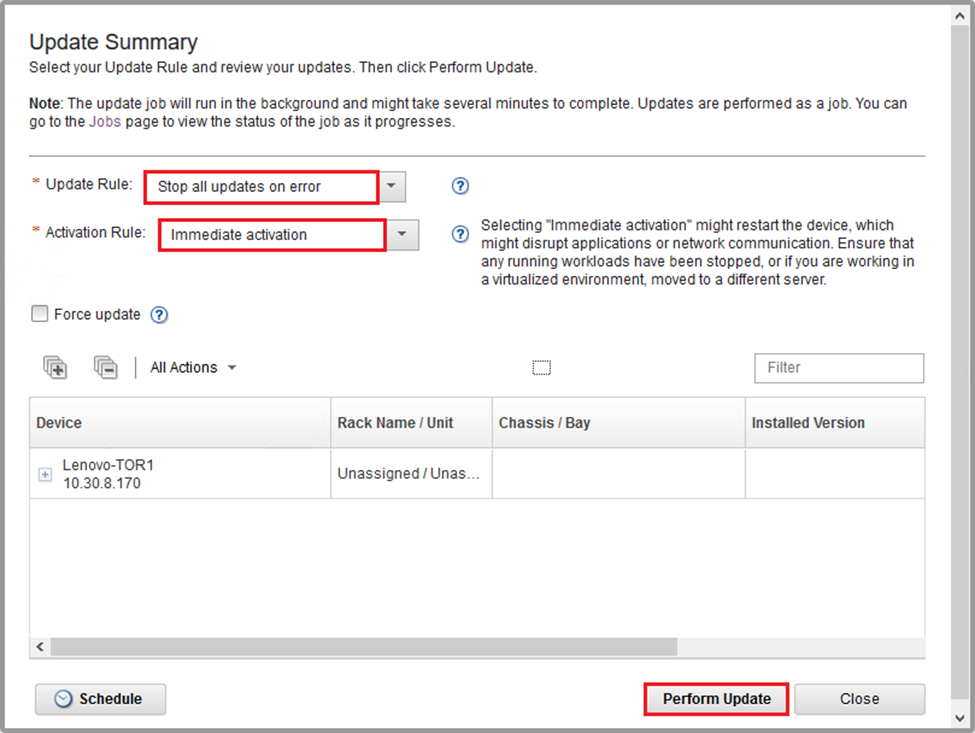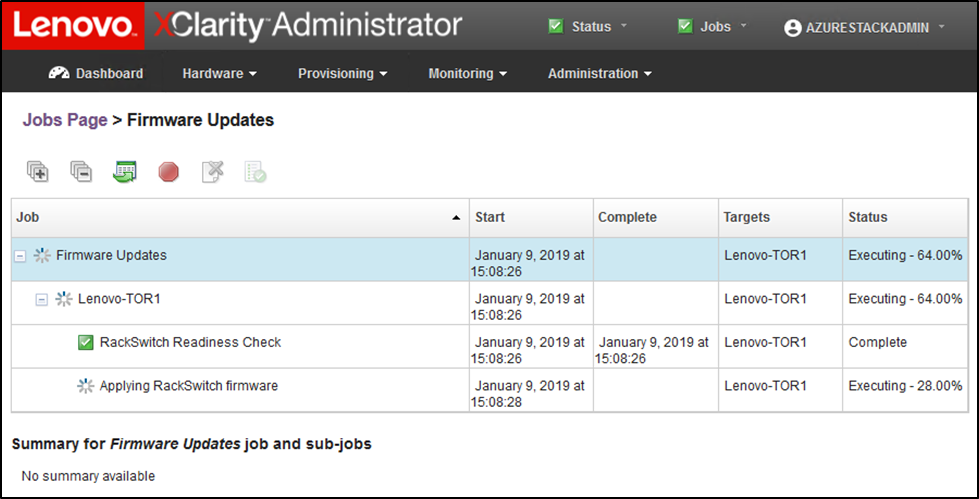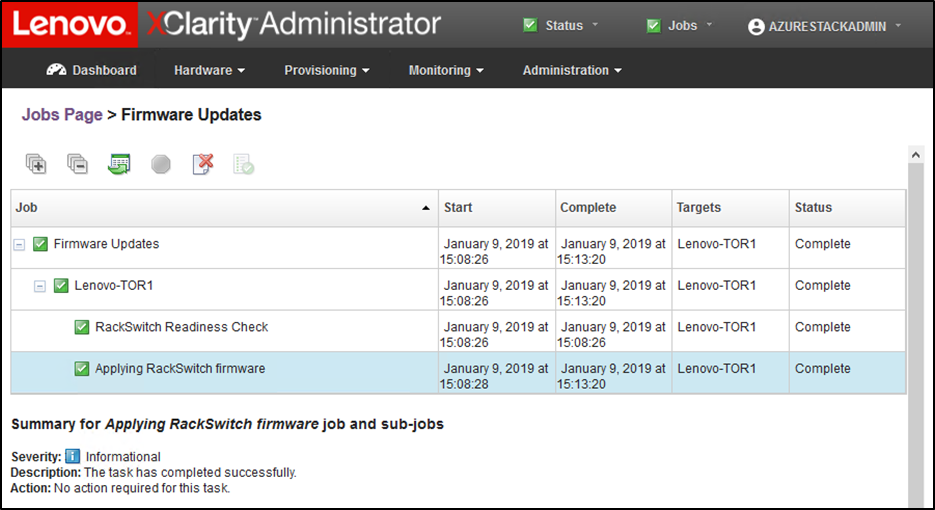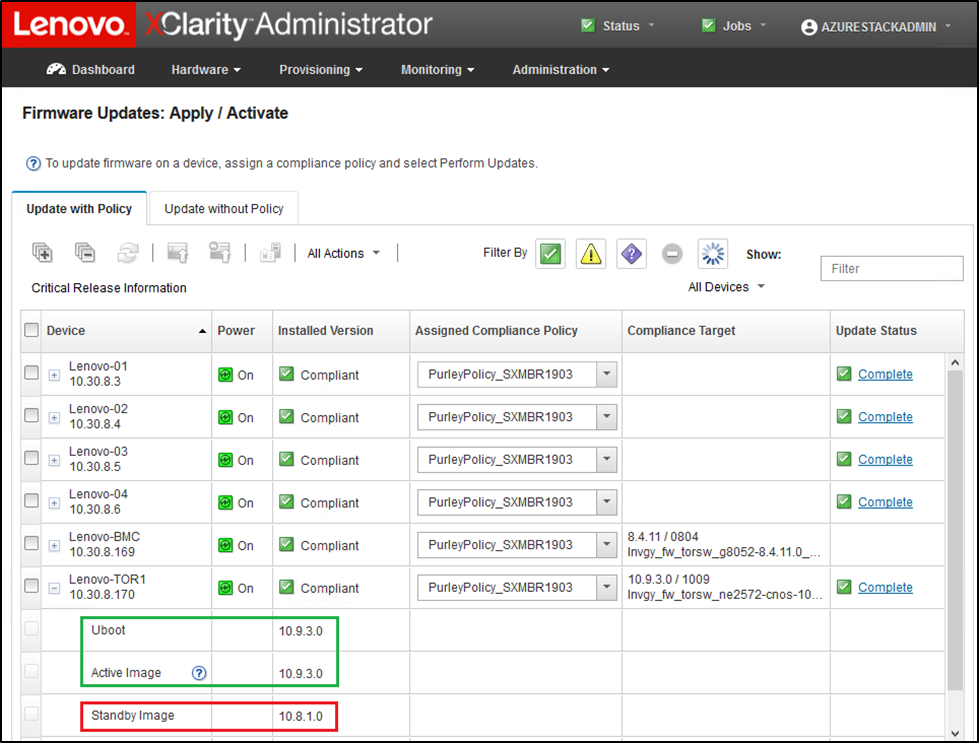Verwenden Sie bei gesicherten Switch-Konfigurationsdateien XClarity Administrator zum Aktualisieren der Lenovo TOR-Switch-Firmware.
Der Prozess beinhaltet das Aktualisieren der Firmware auf beiden TOR-Switches und Überprüfen der TOR-Switch-Funktionalität. Gehen Sie zur Aktualisierung des ersten TOR-Switches wie folgt vor:
- Verwenden Sie das Hauptmenü von XClarity Administrator, um zu zu navigieren.
- Stellen Sie sicher, dass die TOR-Switches als „Nicht konform“ für die Firmwareaktualisierungsrichtlinie mit optimaler Vorgehensweise angezeigt werden, die ihnen zugeordnet ist. Im folgenden Beispiel-Screenshot sind die TOR-Switches nicht konform, aber der BMC-Switch wird als „Konform“ angezeigt, sodass er nicht aktualisiert werden muss.
- Wählen Sie den TOR1-Switch durch Aktivieren des Kontrollkästchens auf der linken Seite und klicken Sie auf Aktualisierungen durchführen (
 ).
).Abbildung 1. Auswählen des TOR1-Switches für die Aktualisierung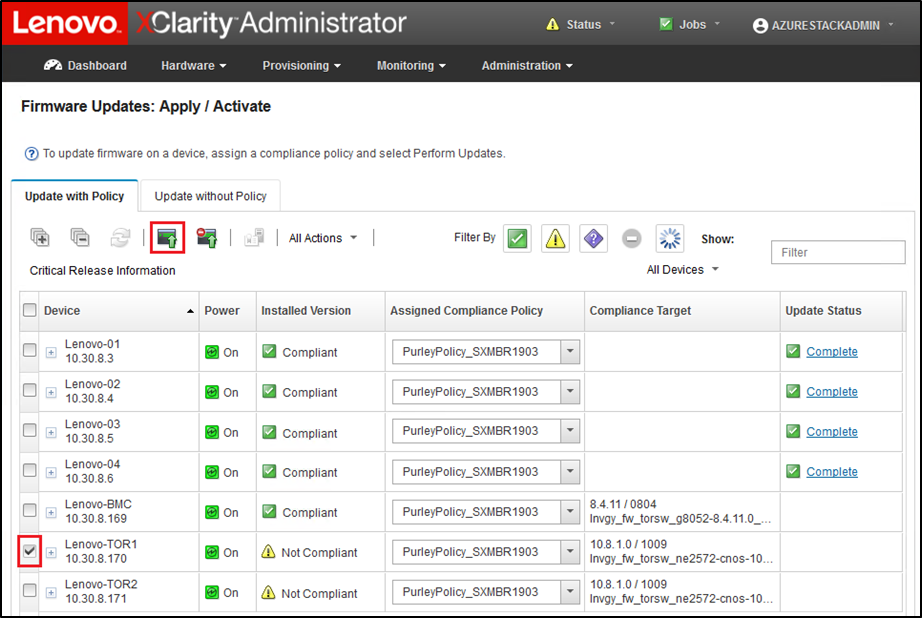
- Legen Sie im Fenster Aktualisierungszusammenfassung die folgenden Optionen fest und wählen Sie Aktualisierung durchführen aus:
Abbildung 2. Auswählen von Optionen in der TOR1-Aktualisierungszusammenfassung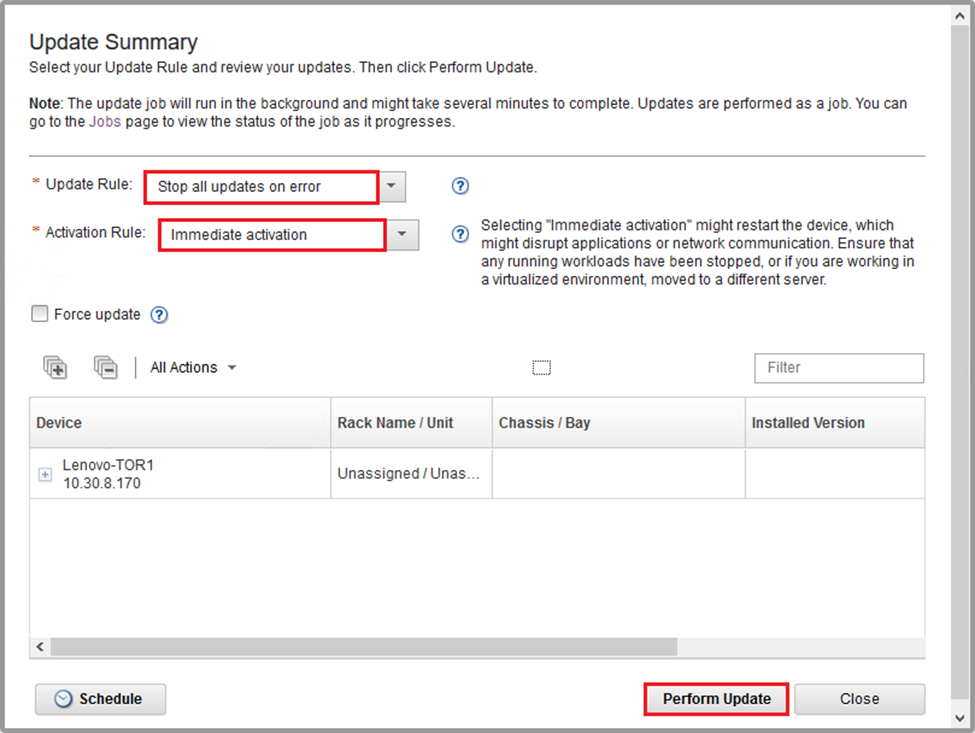
- Öffnen Sie die Jobs-Seite, um den Aktualisierungsfortschritt zu überwachen.
Abbildung 3. Aktualisierungsfortschritt auf der Jobs-Seite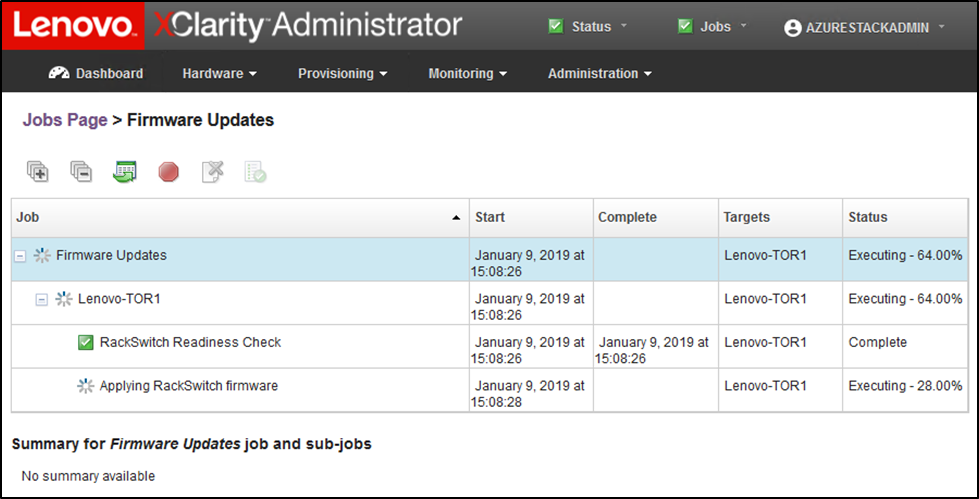
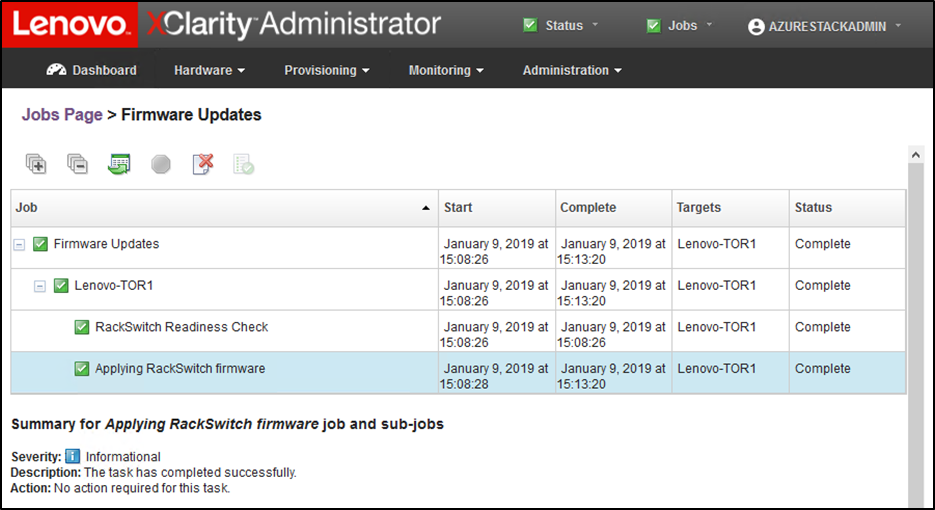
- Kehren Sie zur Seite Firmwareaktualisierungen: Übernehmen/Aktivieren in XClarity Administrator zurück, um zu überprüfen, ob die neue Switch-Firmware nun auf dem aktiven Image des TOR-Switches ausgeführt wird. Möglicherweise müssen Sie auf Aktualisieren (
 ) klicken, um korrekte Details zu erhalten.
) klicken, um korrekte Details zu erhalten.Abbildung 4. Aktive und Standby-Images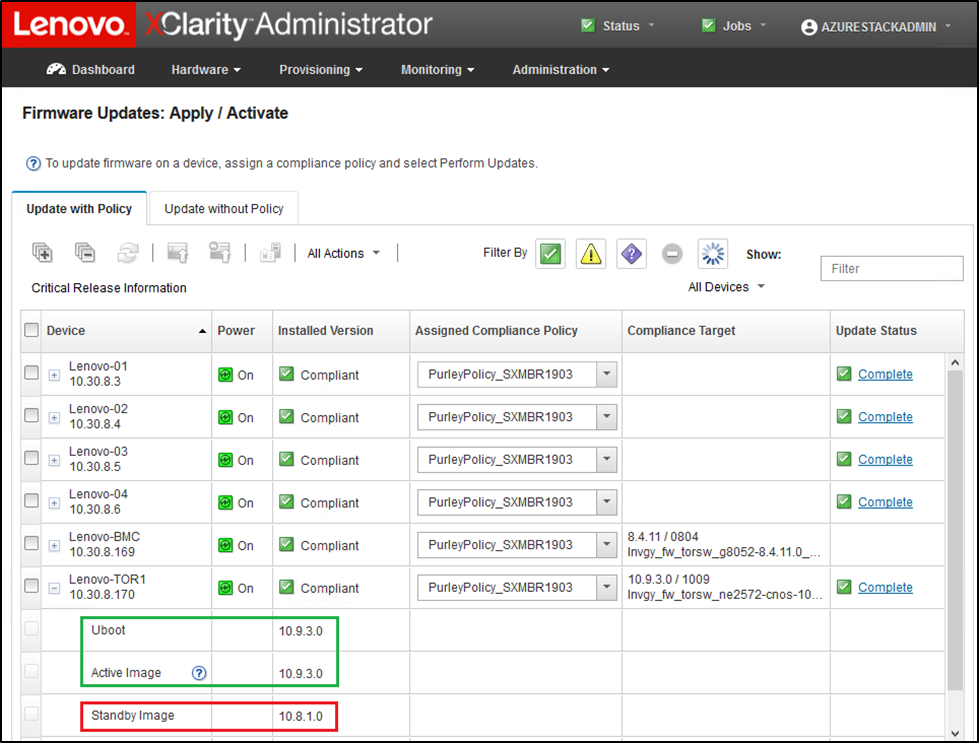
Für die TOR-Switches, auf denen CNOS ausgeführt wird, aktualisiert XClarity Administrator nur das Uboot‑ und Standby-Image und macht es vor dem Laden des Switches zum aktiven Image. Daher ist die „N-1“-Switch-Firmwareversion im Hinblick auf eine optimale Vorgehensweise immer als das Standby-Image verfügbar. Im obigen Screenshot wird auf dem Uboot‑ und aktiven Image die neue Firmware (im grünen Feld angezeigt) ausgeführt und auf dem Standby-Image wird weiterhin die vorherige Firmware (im roten Feld angezeigt) ausgeführt.
- Geben Sie in einer SSH-Sitzung mit dem gerade aktualisierten TOR-Switch (Sie können PuTTY verwenden, das auf dem HLH verfügbar ist) den folgenden Befehl aus, um die laufende Konfiguration in der Startkonfiguration zu speichern.